将功能区命令添加到win 7中的上下文菜单
- 更新日期:2012-10-26 人气:专注于win10系统官网 来源:http://www.vf28.com
将功能区命令添加到win 7中的上下文菜单
你可以将任何功能区命令添加到win7中的右键单击菜单。这不是一个复杂的技巧,但涉及注册表编辑。使用以下说明,你可以将任何功能区命令添加到文件资源管理器的上下文菜单中。
最佳将一些Ribbon命令添加到上下文菜单中。将常用的Ribbon命令放入文件资源管理器的上下文菜单后,无需通过各种功能区选项卡查找所需的命令。
将功能区命令添加到win 7中的右键单击菜单
在win 7中,所有功能区命令都存储在注册表中,位于Explorer的一个名为“Commandstore”的单个密钥下。要访问Command store,请打开注册表编辑器并转到以下键:
HKEY_LoCAL_MACHinE soFTwARE 微软的win CurrentVersion Explorer中 Commandstore 壳
展开此键后,你将看到多个子键,这些子键都对应于更多的Ribbon命令。
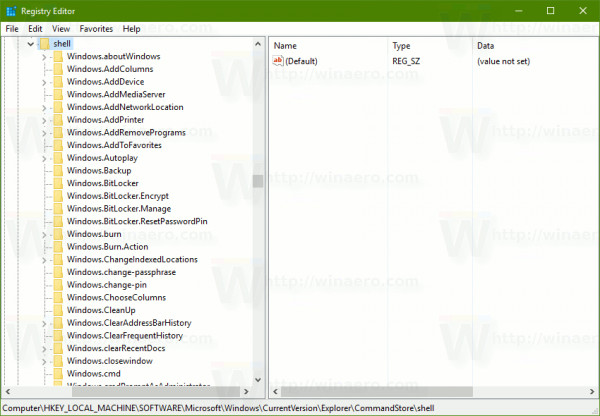
因此,你需要执行以下操作。
在注册表编辑器中,假设你已导航到上面提到的... Commandstore shell注册表项,请选择要添加到右键单击菜单的任何命令的注册表子项。
例如,假设我想在右键菜单中添加“永远删除”命令。因此,我将不得不选择win.permanentdelete注册表子项。
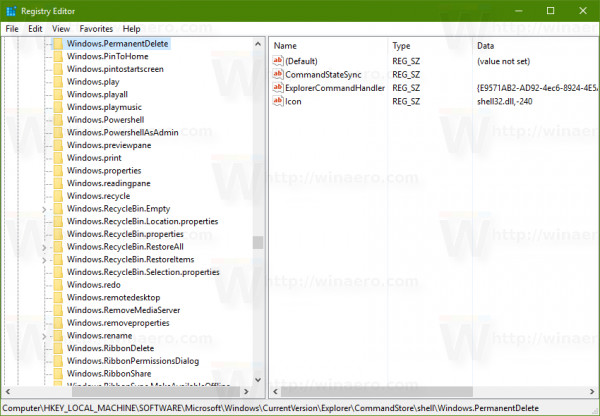
右键单击此键并选择“ 导出”。为文件指定任何名称并保存。例如,“永远删除到上下文menu.reg”。
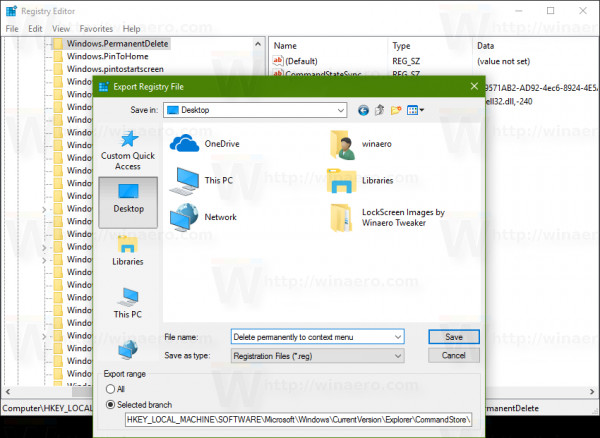
现在,你需要确定HKCR分支中的注册表项,以确定要添加此命令的文件类型的上下文菜单。你只能为特定文件类型添加它,或者可以为所有文件类型添加它,甚至可以为所有文件夹和所有文件系统对象添加它。
如果你们的命令是“永远删除”,则将其添加到注册表的HKCR * shell键是有意义的,因为它适用于所有文件类型。你们但愿能够快速复制任何文件类型的路径。因此,你们导出的命令需要添加到HKCR *键。
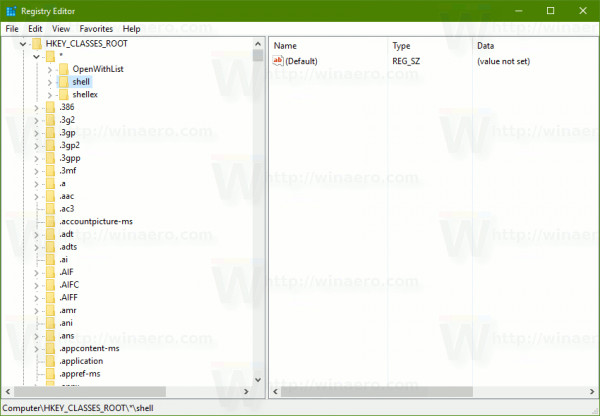
注意:你必须根据需要进行更改。例如,如果要添加仅导出到文件夹的上下文菜单的功能区命令,则必须将其添加到HKCR directory shell子项。如果你但愿在上下文菜单中添加诸如“管理库”之类的命令,则仅为库添加它是有意义的,因此你必须将其添加到HKCR LibraryFolder键,依此类推。您明白了 - 您需要为适当的文件类型添加它。
现在,找到你导出的文件。转到文件资源管理器中保存它的位置,然后右键单击.reg文件并选择打开方式 - >记事本,在记事本中打开它。我导出的功能区命令的内容如下所示:
win注册表编辑器版本5.00
[HKEY_LoCAL_MACHinE soFTwARE 微软的win CurrentVersion Explorer中 Commandstore 壳 win.permanentdelete]
“Commandstatesync”= “”
“ExplorerCommandHandler”= “{E9571AB2-Ad92-4ec6-8924-4E5Ad33790F5}”
“图标”= “sHELL32.dLL,-240”
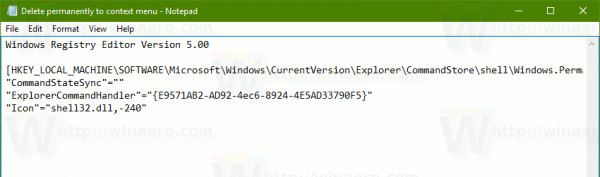
你只需要使用HKCR * shell(或任何要将其合并到的文件类型的HKCR子项)替换文本的键路径部分。
因此,替换/更改以下文本:
从
[HKEY_LoCAL_MACHinE soFTwARE 微软的win CurrentVersion Explorer中 Commandstore 壳 win.permanentdelete]
至
[HKEY_CLAssEs_RooT * 壳 win.permanentdelete]
请参阅以下屏幕截图:
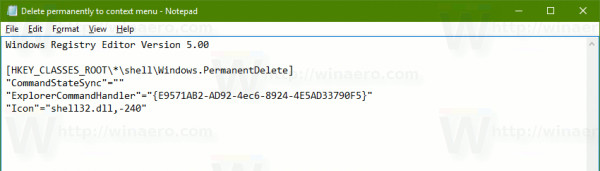
其余的.reg文件内容需要保持不变。只需将更改保存到.reg文件,关上记事本并双击.reg文件,将其与修改后的路径合并回注册表。
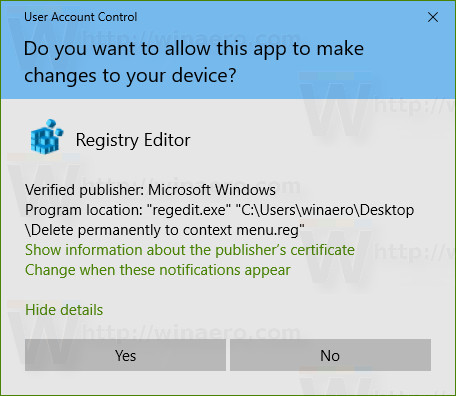
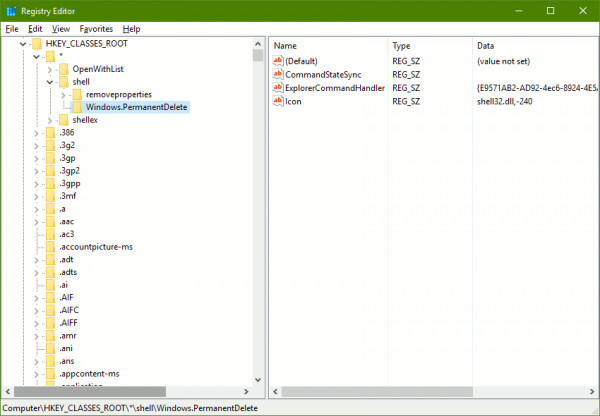
而已。合并命令后,请测试右键单击正确的文件类型(如果是*,任何文件类型都会执行)。你会注意到刚刚添加的命令。
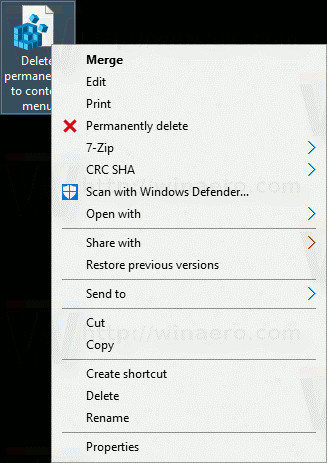
你可以使用winaero的Context Menu Tuner节省你的时间并将任何功能区命令添加到上下文菜单中。它有一个易于使用的界面,允许你添加任何所需的命令。
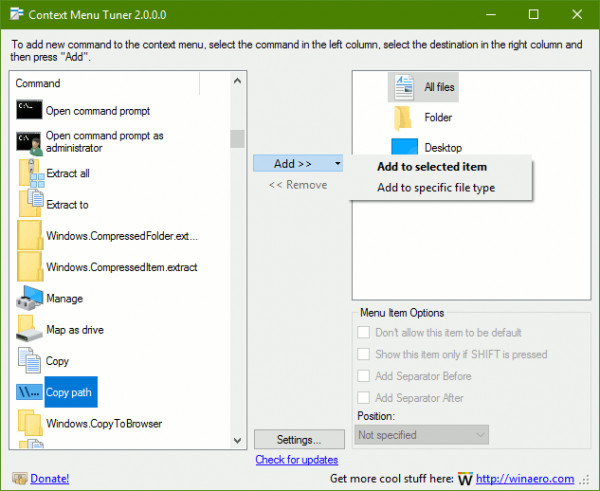
提示:功能区占用大量垂直空间,因此一旦将命令添加到上下文菜单,就可以使功能区最小化或使用你们的功能区禁用程序完全禁用它。
相关系统
-
 电脑公司Win10 64位 青年装机版 2020.06系统在完全断网的情况下制作,确保系统更安全,自动安装驱动、优化程序,实现系统的最大性能,终极.....2020-06-02
电脑公司Win10 64位 青年装机版 2020.06系统在完全断网的情况下制作,确保系统更安全,自动安装驱动、优化程序,实现系统的最大性能,终极.....2020-06-02 -
 电脑公司Win10 多驱动装机版 2020.12(64位)首次登陆桌面,后台自动判断和执行清理目标机器残留的病毒信息,以杜绝病毒残留,集成了最新流.....2020-11-16
电脑公司Win10 多驱动装机版 2020.12(64位)首次登陆桌面,后台自动判断和执行清理目标机器残留的病毒信息,以杜绝病毒残留,集成了最新流.....2020-11-16 -
 雨林木风Win10 绝对装机版 2020.08(32位)在不影响大多数软件和硬件运行的前提下,已经尽可能关闭非必要服务,关闭系统还原功能跳过interne.....2020-07-13
雨林木风Win10 绝对装机版 2020.08(32位)在不影响大多数软件和硬件运行的前提下,已经尽可能关闭非必要服务,关闭系统还原功能跳过interne.....2020-07-13 -
 新萝卜家园Windows xp 精致装机版 2020.08通过数台不同硬件型号计算机测试安装均无蓝屏现象,硬件完美驱动,该系统具有全自动无人值守安装.....2020-08-02
新萝卜家园Windows xp 精致装机版 2020.08通过数台不同硬件型号计算机测试安装均无蓝屏现象,硬件完美驱动,该系统具有全自动无人值守安装.....2020-08-02 -

番茄花园 ghost win10 64位专业版镜像文件v2019.10
番茄花园 ghost win10 64位专业版镜像文件v2019.10集成了最新流行的各种硬件驱动,几乎所有驱动能自动识别并安装好,首次进入系统即全部.....2019-09-17 -
 萝卜家园Win10 64位 优化装机版 2020.11未经数字签名的驱动可以免去人工确认,使这些驱动在进桌面之前就能自动安装好,更新和调整了系统优.....2020-10-16
萝卜家园Win10 64位 优化装机版 2020.11未经数字签名的驱动可以免去人工确认,使这些驱动在进桌面之前就能自动安装好,更新和调整了系统优.....2020-10-16